
콘텐츠
Windows 내부 프로그램을 통해 Windows 10 업데이트를 초기에 시도하는 경우 Windows Insider Preview 업데이트를 중지하는 방법도 알아야합니다.
초기 Windows 10 업데이트가 버그로 인해 Windows Insider Preview 업데이트를 중지하는 방법을 배우는 것이 중요합니다. 이러한 릴리스에는 완성 된 기능 만 포함되지 않습니다. 이 프로그램은 또한 불완전한 코드로 가득 찬 Windows 10 업데이트에 대한 액세스를 제공합니다. 이러한 초기 업데이트는 성능에 해를 끼치며 항상 Windows 10을 사용하지 못하도록합니다. Windows PC가 하나 뿐인 경우 Windows Insider Preview 업데이트를 설정하지 않는 것이 좋습니다.
독서: Windows 내부자와 함께 Windows 10 업데이트를 빨리 얻는 방법
프로그램을 종료하기로 결정한 경우 Windows Insider Preview 업데이트를 중지하는 방법은 다음과 같습니다.

다음을 작성하여 시작하십시오. 뒤로쪽으로 모든 동영상, 사진, 음악 및 문서를 외장 드라이브 또는 클라우드 스토리지 서비스에 제공 할 수 있습니다. 백업을 만들면 초기 Windows 10 업데이트를 중지 할 수 없거나 PC에 문제가있는 경우 파일을 잃지 않도록 미리 업데이트를 중지 할 수 있습니다.
읽기 : Windows 10에서 파일을 백업하는 방법
노트북, 태블릿 또는 2-in-1을 사용하는 경우 힘 콘센트. Windows 10은 장치를 전원 콘센트에 연결하지 않으면 운영 체제를 크게 변경하지 않습니다.
다음을 탭하거나 클릭하십시오. 스타트 버튼을 클릭하십시오.
톱니 바퀴 아이콘을 탭하거나 클릭하여 설정 앱.

Windows 10 설정 앱에서을 누르거나 클릭하십시오. 업데이트 및 보안. 스크린 샷의 세 번째 줄에 있지만 컴퓨터의 약간 다른 위치에있을 수 있습니다.

탭하거나 클릭하십시오. Windows 내부자 프로그램 옵션을 선택하십시오. 이 예에서는 왼쪽 탐색 메뉴의 하단에이 옵션이 있습니다.
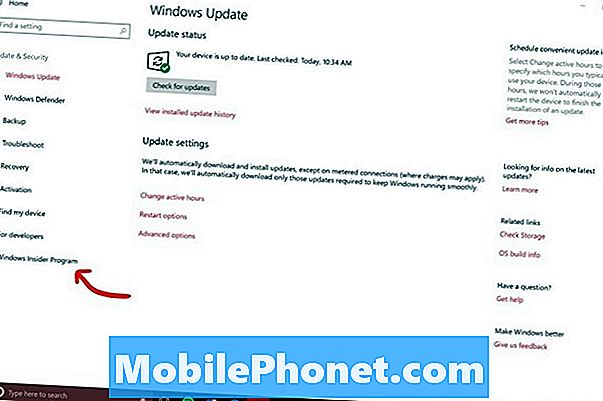
Windows 10에 PC 구성을 확인할 기회를주십시오. 이 확인 후 Windows 내부자 미리보기 업데이트 설정이 나타납니다.
반지 설정은 Windows 10 업데이트를 얼마나 빨리 얻을지 결정합니다. 예를 들어, 빠른 설정을 사용하는 사용자는 다른 사람보다 먼저 새로운 기능을 얻습니다. 그러나 이러한 기능은 매우 버그가있어 Windows 설치가 손상 될 수 있습니다. 예를 들어 하나의 빠른 링 업데이트가 Windows 10 Fall Creators Update가 시작되기 전에 작업 센터를 손상시키고 시작 화면을 신뢰할 수 없게 만들었습니다.
독서: Windows 10 Fall Creators 업데이트 : 알아 두어야 할 5 가지 사항
아래의 드롭 다운 어떤 종류의 콘텐츠를 받고 싶습니까? 원하는 초기 업데이트의 유형을 결정합니다. 이 메뉴를 사용하면 개발중인 업데이트를 설치할지 아니면 곧 출시 될 다음 Windows 10 업그레이드로 건너 뛰지 여부를 Microsoft에 알릴 수 있습니다.
모든 Windows Insider Preview 업데이트를 중지하려면를 누르거나를 클릭하십시오. 내부자 미리보기 빌드 중지 버튼을 클릭하십시오.
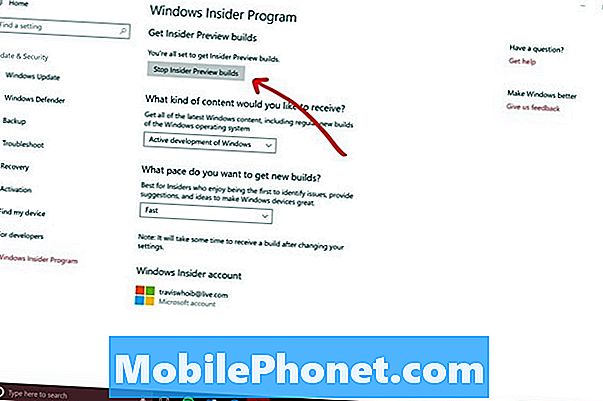
이제 Windows 용 Windows 인사이더 업데이트를 중단하는 방법을 선택해야합니다. Microsoft는 다양한 옵션을 제공합니다. 귀하의 상황에 맞는 것을 클릭하십시오.
느린 종지로 변경하십시오. Fast Ring에서 Slow Ring으로 PC를 이동시킵니다. 대부분의 사용자보다 더 일찍 업데이트가 제공되지만 업데이트로 인해 Fast Ring 멤버가받는 업데이트만큼 많은 버그가 발생하지 않습니다.
업데이트 일시 중지 조금은 하루 이상 Windows Insider Preview 업데이트를 설치하지 않도록 시스템에 알릴 수 있습니다. 귀하의 PC는 여전히 Windows Insider Program에 있으며 업데이트가 만료되는 순간 업데이트가 다시 시작됩니다.
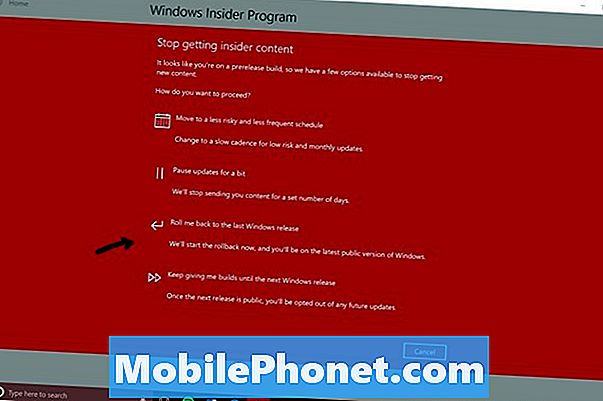
롤백 마지막으로 Windows 릴리스 일반인이 사용하는 Windows 10 버전으로 돌아갑니다. 바로 지금 Windows 10 Creators Update입니다. 이 단추를 사용하여 PC에서 Windows 10 Insider 업데이트를 중지하고보다 안정적인 Windows 10 환경으로 돌아갑니다. Insider 업데이트를 모두 중지 할 준비가되면 사용하는 단추입니다.
Insider 프로그램 외부의 모든 사용자가 사용하는 Windows 10 버전에 로그인 할 때까지 화면의 지시 사항을 따르십시오. 올바른 버전인지 여부가 확실하지 않은 경우 디스플레이의 오른쪽 하단에서 워터 마크를 찾으십시오. 워터 마크가 없으면 다른 모든 사람들이 사용하는 것과 동일한 버전의 Windows 10이 있습니다.
2019 년 최고의 표면 프로 대안 17 가지




















